In Android bize yardımcı olacak farklı işlevler bulduğumuz telefonlar favori uygulamamız her zaman ön safta olsun böylece mobil cihazımıza yüklediğimiz tüm uygulama kataloğu arasında aramamıza gerek kalmaz. Bu nedenle, bunların nasıl düzeltilebileceğini görmenin zamanı geldi.
Yalnızca akıllı telefonumuzun masaüstü panelinde her zaman bulunmalarını sağlamakla kalmaz, aynı zamanda akıllı telefon ekranında her zaman etkinleştirilmesini de sağlayabiliriz, bu, telefonu birine bırakacağımız durumlarda kullanışlı olacaktır. başka ve onun cep telefonunda dedikodu yapmasını istemiyoruz. Bununla birlikte, günümüzde yaygın olarak kullanılan ve her türlü dosya ve belgeyi telefonumuzdan göndermek için kullanılan ünlü paylaşım menüsünde favori uygulamalarınızı nasıl ayarlayacağınızı da açıklayacağız. Ve bu şekilde, favori uygulamalarınız her zaman elinizin altında olacak.
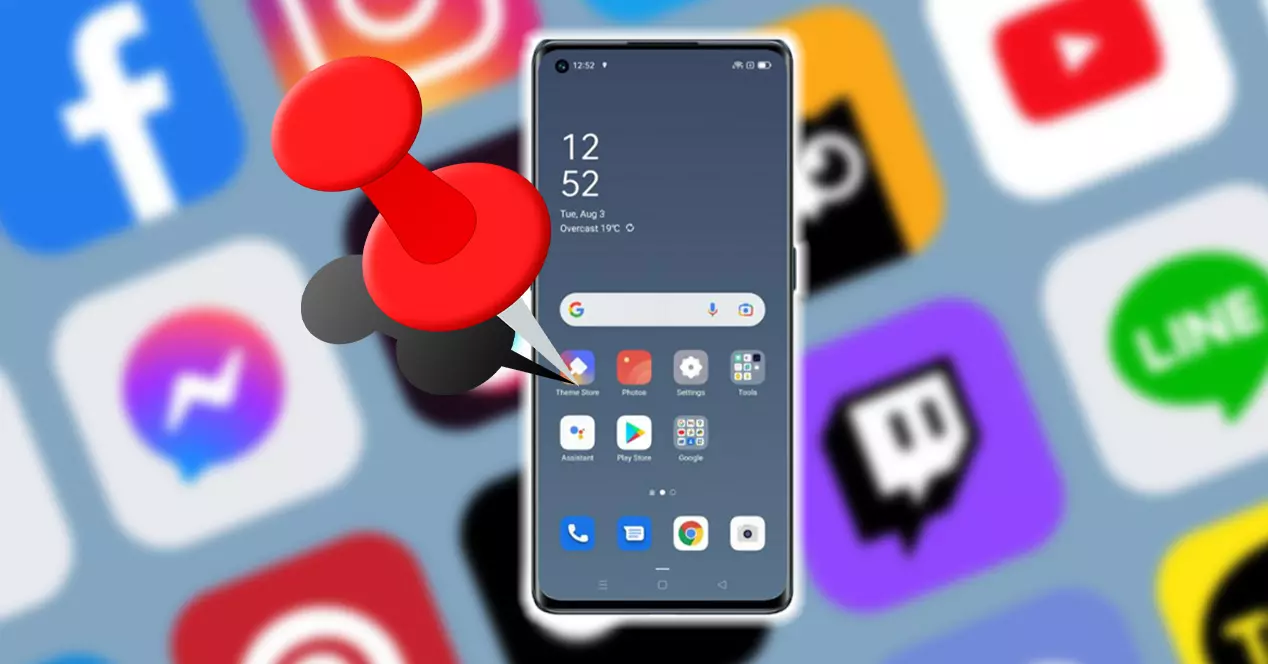
paylaşım menüsünde
Zaman içinde Google işletim sisteminde farklı değişikliklerin keyfini çıkarıyorduk, daha önceleri paylaşım menüsü olarak adlandırılan, herkesin anlamadığı bir arayüze sahipti ve hatta kullanımı biraz sıkıcıydı. Bununla birlikte, Android'in en son sürümlerinde, onu ihtiyaçlarımıza göre biraz daha özelleştirmenin basit gerçeğinin tadını çıkarabiliriz, böylece bu şekilde her birinin bu araçta istediği sırayı oluşturabiliriz.
Android 11'in gelişinden bu yana , bu pencerede uygulamaların görüntülenme sırasını sorunsuz bir şekilde değiştirmek mümkündür. Her şeyden çok, çünkü bize şu imkanı sunuyor: uygulamaları ayarlama bu çok kullanışlı araçta. Böylece her türlü içeriği paylaşırken kullanmak istediğimiz uygulamaları her zaman ilk seçenekler arasında bulabiliyoruz.
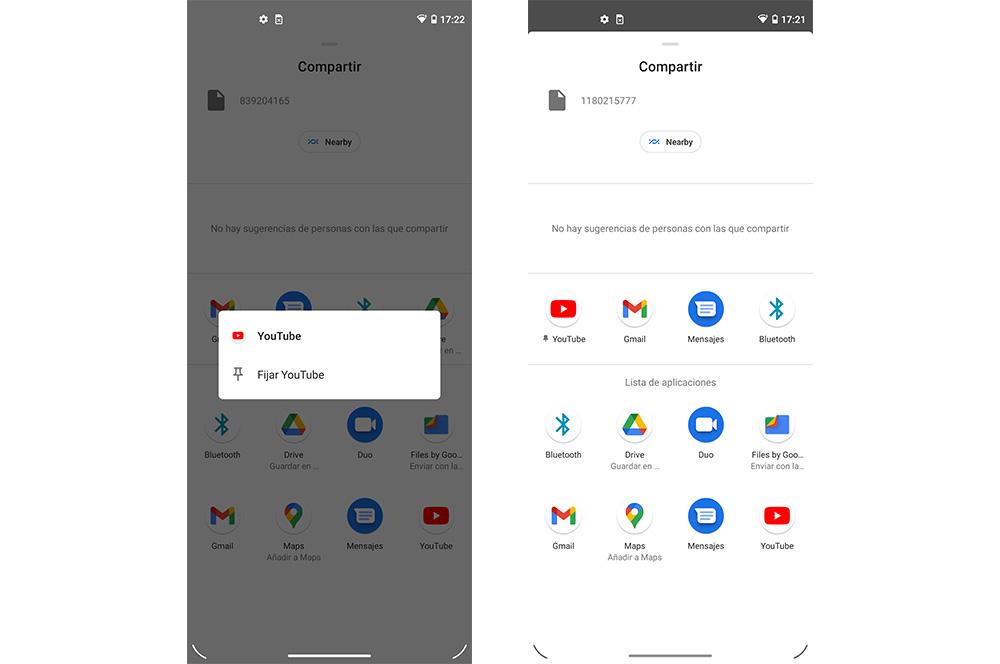
Ayrıca, Android 11 yüklü bir cep telefonuna uygulama kurma adımları çok kolaydır. Yapmanız gereken ilk şey, bu pencereyi kullanmanız gereken bir uygulamaya girmek. Veya akıllı telefonunuzun galerisinde bir fotoğraf açın ve paylaş'a tıklayın. Paylaşım menüsü açıldığında, bu içeriği göndermek için sürekli olarak kullandığınız favori uygulamayı bulun. Ardından, simgesini basılı tutun ve Ayarla'ya tıklayın. Son olarak, aynı işlemi yalnızca ilk başta sahip olmak istediğiniz diğer uygulamalarla tekrarlamanız gerekir.
Bu adımları gerçekleştirerek, bu uygulamalar, kişilerimize içerik gönderirken bize en çok fayda sağlayacağına inandığımız sırayla görüntülenecektir. Bu nedenle, dosyalarımızı göndereceğimiz uygulamayı ararken fazla zaman kaybetmeyeceğiz.
Masada
Yapabileceğimiz diğer bölümlerde Android cep telefonlarında uygulamaları ayarlayın, ana panelinde, yani akıllı telefonumuzun ilk masaüstünde olacak. Bu şekilde, sadece kendi kendilerine karışmalarını veya bu uygulamayı asla bulamayacağımızı değil, aynı zamanda favori uygulamamıza girmek için hesaptan daha fazla zaman almamak için güvenli bir yere koyacağız. .
Ancak, diğer durumlardan farklı olarak, cep telefonumuzun tasarımını engelleme seçeneği Android Stock'tan gelmiyor. üzerindeki uygulamaları düzeltin önerilerin alt ekranı.
En azından bu seçenekten yararlanmak için, sık kullandığımız bir uygulama alt alanda göründüğü anda parmağımızı basılı tutmamız yeterli, bu bize basmamız gereken küçük bir iğne gösterecek.
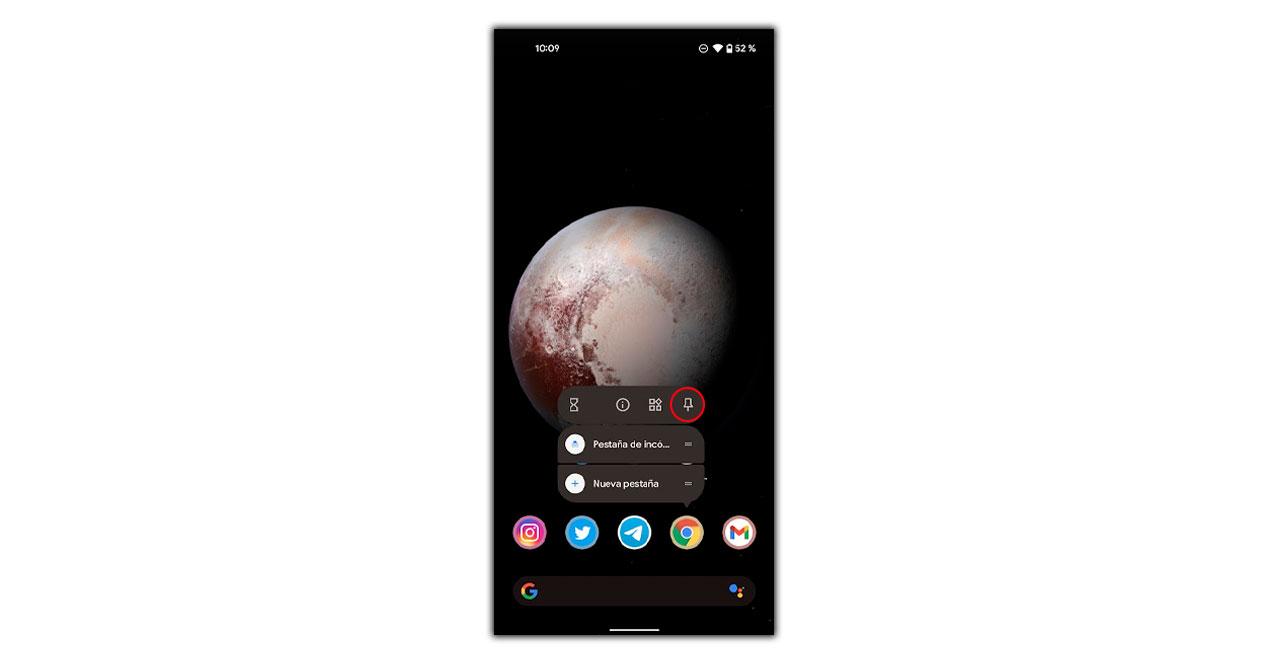
Bu değişiklikle, o uygulamanın konumu bir daha asla değişmeyecek ve konumunu değiştirebilmek için manuel olarak kaldırmamız gerekecek. Stok Android söz konusu olduğunda, yerel olarak eklenmediklerinden yeni simgeleri ana ekrana entegre etme seçeneği yoktur.
Aksine diğer kişiselleştirme katmanlarında ayarları arasında sorgulama yapmamız gerekecek. Hızlı arama motorunu konfigürasyon içerisinde sadece yazarak kullanmamız gerekecek. Ana ekran tasarımını kilitle veya bu işlevi bulmak için benzer.
Her zaman etkin uygulama
Bu yöntemle ise telefon ekranınızda bir uygulamanın her zaman ön planda kalmasını yani bir uygulamanın aktif kalmasını ve başka bir uygulamaya kapatılmamasını sağlamış olacaksınız. Bu, örneğin cep telefonunuzu bir anlığına birine ödünç vereceğiniz durumlarda, örneğin uygulamadan çıkmamasını ve cep telefonunuzda dedikodu yapmaya başlamamasını sağlamak için faydalı olabilir. Bununla birlikte, yalnızca belirli bir uygulamayı uzun süre kullanıyorsak da faydalı olacaktır.
Yapışmayı etkinleştir
Bu aracı kullanmadan önce ayarlarından etkinleştirmemiz gerekecek. Bunu yapmak için şuraya gidin: Güvenlik ve cihazınızın konum bölümü. Saf bir Android telefonunuz yoksa, ayarlar içerisinden arama motoru ile bu iki terimi içeren seçeneği aramanız gerekecektir.
Bu bölüme girdikten sonra, sadece Ekranı düzelt anahtarı veya benzer bir adla. Ve varsayılan olarak, bu işlev her zaman devre dışı bırakılacaktır, yani manuel olarak etkinleştirmemiz gerekecek.
Ayrıca menüsüne girdiğinizde bu fonksiyonu nasıl kullanabileceğimizi anlatacak olan yönergeleri göreceksiniz. O andan itibaren, son uygulamalar ekranına girdiğinizde, bunlardan herhangi birini ayarlama seçeneğine sahip olacaksınız.
Bir uygulama ayarla
Bu işlev etkinleştirildikten sonra, şimdi yapmanız gereken Android Kare düğmesine veya üreticinizin özelleştirme katmanının eşdeğerine basarak son uygulamalar ekranına girmek veya son uygulamaları açmak için hareketi kullanmaktır. İçindeyken, üst orta kısımda bulunan uygulamanın simgesine tıklayın.
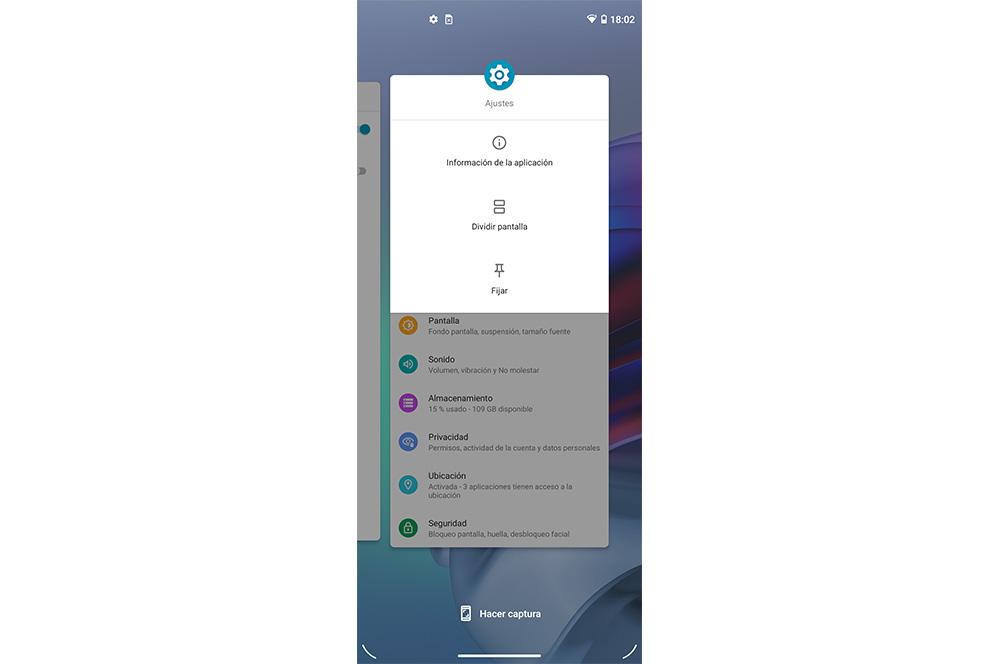
Üzerine tıkladığınızda, uygulama simgesinde size birkaç seçenek görünecektir. İçlerinde, seçmeniz gerekecek set Bu seçenek, yalnızca az önce açıkladığımız gibi daha önce etkinleştirdiyseniz görünecektir.
nasıl çıkılır
için ekran ayarlamayı durdur , aşağıdakileri dikkate almalıyız. İlk olarak, jest navigasyonunu kullanırsak parmağımızı yukarı kaydırmamız ve basılı tutmamız gerekecek. Ancak 2 butonlu bir navigasyon kullanırsak hem geri tuşuna hem de home tuşuna aynı anda basıp basılı tutmamız gerekecek.
Son olarak 3 butonlu bir navigasyon kullanırsak her iki tuşa da basılı tutmamız gerekecek. Geri düğmesi ve Son uygulamalar düğmesi . Ek olarak, ekran sabitlemeden çıkmak için PIN kodunuzu girmeniz veya genellikle telefonunuzun kilidini açmak için kullandığınız ana yöntemi kullanmanız gerekebilir.